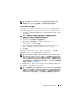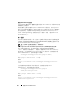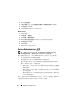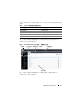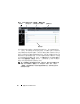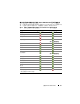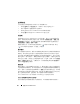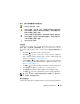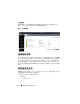Users Guide
48
使用 Server Administrator
全局导航栏
全局导航栏及其链接对程序中各个用户级别都可用。
•
单击首选项可打开首选项主页。请参阅 “使用首选项主页”。
•
单击
SupPort
可连接到
Dell
支持网站。
•
单击关于可显示
Server Administrator
版本和版权信息。
•
单击注销可结束当前
Server Administrator
程序会话。
系统树
系统树显示在 Server Administrator 主页的左侧,列出了可以查看的系统
组件。系统组件按组件类型进行分类。展开称为模块化机柜
→
系统 / 服
务器模块的主对象时,可能显示的系统 / 服务器模块组件的主要类别为
主系统机箱 / 主系统、软件和存储。
要展开树的分支,请单击对象左侧的加号 () 或者双击该对象。减号
() 表示该条目已被展开,不能进一步展开。
操作窗口
单击系统树中的项目时,操作窗口的数据区域将显示有关该组件或对象的详
细信息。单击操作选项卡将以子类别列表的形式显示所有可用的用户选项。
单击系统 / 服务器模块树中的对象将打开该组件的操作窗口,显示可用的
操作选项卡。默认情况下,数据区域将显示选定对象第一个操作选项卡的
预先选定子类别。预先选定子类别通常为第一个选项。例如,单击主系统
机箱 / 主系统对象将打开一个操作窗口,其中的数据区域将显示属性操作
选项卡和运行状况子类别。
数据区域
数据区域位于主页右侧操作选项卡的下方。数据区域用于执行任务或查看有
关系统组件的详细信息。窗口的内容取决于当前选择的系统树对象和操作选
项卡。例如,从系统树中选择
BIOS
后,属性选项卡将被默认选定,并在数
据区域中显示系统
BIOS
的版本信息。操作窗口的数据区域包含许多公用功
能,包括状况指示器、任务按钮、带下划线的项目和计量表标志。
Server Administrator 用户界面以 <mm/dd/yyyy> 格式显示日期。
系统 / 服务器模块组件状况指示器
组件名称旁边显示的图标说明了组件的状况 (即页面最后刷新时的状况)。